К Суприя прабху
Если вы очень увлечены играми, эта статья вас удивит. В системе есть так называемая виртуальная безопасность. Он действительно защищает вашу систему от любых угроз / вирусов или атак, которые могут повредить ваши данные и привести к их безвозвратной потере. Отключение виртуальной безопасности в вашей системе может повысить производительность в играх. Если вы используете систему, предназначенную исключительно для игровых целей, в этой статье вам будет предложено отключить VBS для лучшего игрового процесса. Продолжайте читать эту статью, чтобы узнать, как это сделать.
Как повысить производительность в играх, отключив виртуальную безопасность в Windows 11
Шаг 1: Нажмите Окна нажмите на клавиатуре и введите безопасность окон.
Шаг 2: Нажмите на Безопасность Windows app из результатов поиска, как показано ниже.

Шаг 3: Нажмите на Безопасность устройства в левой части окна.
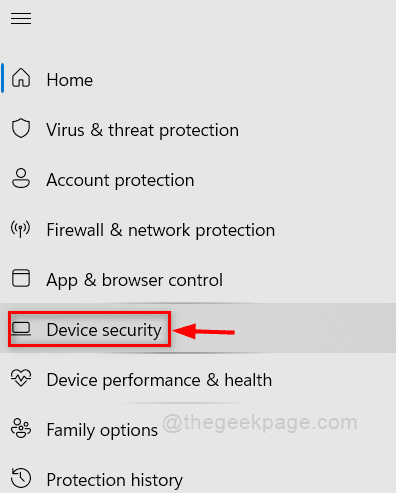
Шаг 4: Нажмите на Детали изоляции ядра в разделе «Изоляция ядра» на странице «Безопасность устройства», как показано ниже.
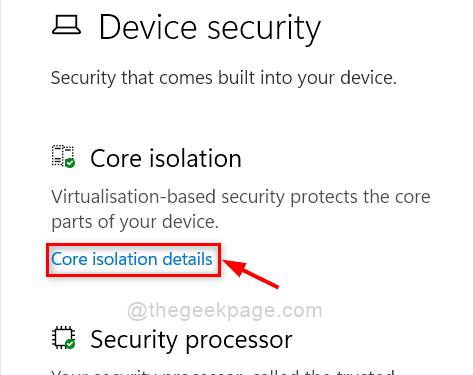
Шаг 5: Нажмите на Целостность памяти кнопка переключения, чтобы повернуть его Выключенный чтобы испытать прирост производительности в играх.
Примечание:- Если он уже отключен, то его можно выключить На если вы хотите обезопасить свою систему от других вредоносных угроз / атак.

ШАГ 6: Перезагрузите систему один раз, чтобы применить изменения и повысить производительность системы.
Вот и все, ребята!
Надеюсь, вам понравилась эта статья. Сообщите нам об этом, оставив комментарий ниже.
Спасибо!


